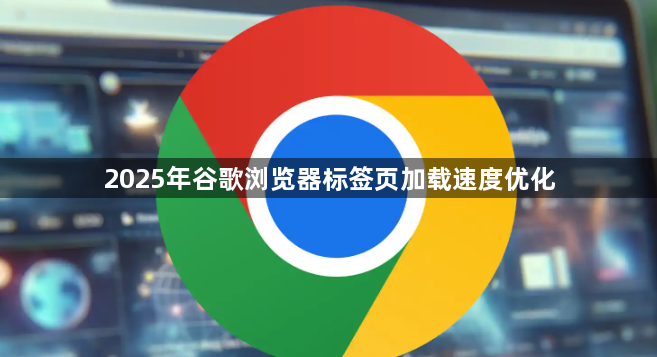详情介绍
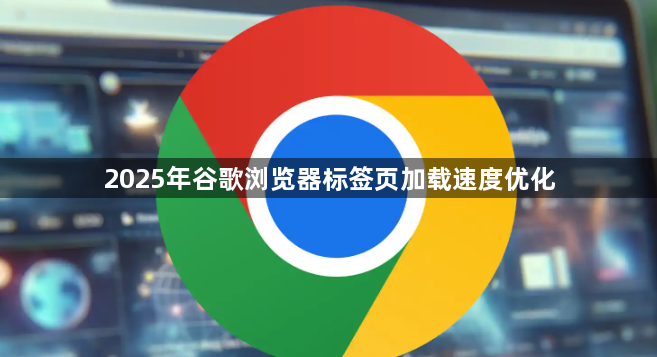
以下是2025年谷歌浏览器标签页加载速度优化的具体操作步骤:
1. 开启预加载网页功能
- 打开谷歌浏览器进入任意网页,点击页面右上角三个竖点图标。从菜单列表中选择“设置”选项,进入设置页面后,在左侧列表找到并点击“性能”。进入性能设置页面后,找到“预加载网页”选项,打开该选项右侧的开关按钮,根据个人需求选择适合的预加载类型,有助于提升网页加载速度。
2. 禁用不必要的扩展程序
- 过多的扩展程序可能会拖慢浏览器的运行速度。检查并禁用那些不常用或不必要的扩展程序。可以在浏览器的扩展管理页面中,轻松地开启或关闭扩展程序,只保留必要的扩展程序。
3. 清除浏览器缓存
- 定期清除浏览器缓存可以减少加载时间,因为浏览器不需要重新下载已经缓存的资源。在浏览器设置中找到“隐私和安全”选项,然后选择“清除浏览数据”,勾选需要清理的内容,如缓存、Cookie等,并选择合适的时间范围进行清理。
4. 更新浏览器版本
- 确保您的谷歌浏览器是最新版本,因为新版本通常会包含性能改进和错误修复。通常,浏览器会自动检查更新,但也可以手动在浏览器设置中的“关于”页面进行更新操作。及时更新能获得最新的性能优化和安全更新。
5. 升级网络设备
- 确保您的路由器、调制解调器和其他网络设备都是最新的,并且性能良好。先进的网络设备能够提供更稳定、快速的网络连接,为标签页加载创造良好条件。
6. 使用有线连接
- 如果可能的话,使用有线网络连接而不是Wi-Fi,因为有线连接通常更稳定且速度更快。稳定的网络环境能够减少因网络波动导致的加载延迟,加快标签页加载速度。
7. 优化网络设置
- 根据您的网络服务提供商的建议,优化网络设置以获得最佳性能。例如,调整MTU值、启用QoS等功能,合理分配网络带宽资源,使浏览器能够优先获得足够的带宽用于标签页加载。
8. 减少同时打开的标签页数量
- 过多的标签页会占用大量内存和CPU资源,从而影响网页加载速度。识别并关闭不必要的标签页,释放系统资源,让浏览器能够集中资源加载当前正在使用的标签页。
9. 启用硬件加速
- 利用计算机的图形处理器来加速页面渲染过程。在浏览器设置的“高级”选项中,找到“系统”部分,勾选“使用硬件加速模式(如果可用)”。硬件加速可以显著提高页面的绘制速度,进而提升标签页加载速度。
10. 使用快速DNS服务
- 域名系统(DNS)解析是将网址转换为IP地址的过程。使用快速的DNS服务可以减少解析时间,从而提高页面加载速度。一些公共的DNS服务提供商,如Cloudflare的1.1.1.1和Google的8.8.8.8,通常能提供更快的解析速度。可以在网络设置中更改DNS服务器地址为这些快速DNS服务的地址。
11. 安装广告拦截器
- 安装广告拦截器能有效减少广告加载时间,并提高页面加载速度。广告拦截器通过拦截发往广告服务器的请求,避免不必要的资源消耗,优化您的浏览体验。
12. 停止视频自动播放
- 视频自动播放可能导致网站加载速度变慢。通过安装“AutoplayStopper”扩展程序即可轻松实现禁用视频自动播放,减小浏览器负担,提升标签页加载速度。
13. 屏蔽网站追踪器
- 使用扩展程序删除网站追踪器,保护隐私并提升浏览速度。网站追踪器种类繁多,通过扩展程序可以轻松移除它们,减少对系统资源的占用,确保您的浏览行为得到保护的同时加快标签页加载。
14. 启用性能模式
- 使用性能模式功能可以节省内存并提升浏览器响应速度。这对于硬件资源有限的设备尤为重要。谷歌浏览器的性能模式功能有助于有效控制标签页的内存占用,使浏览器在资源紧张的情况下仍能保持较好的性能。
15. 合理使用扩展程序
- 合理选择扩展程序能够显著提升谷歌浏览器运行速度。一些优质扩展程序如FasterWeb和Webboost专门针对浏览器的部分功能进行优化,以提升整体效率和流畅度。避免安装过多功能重复或质量低下的扩展程序。
按照上述步骤操作,能够有效提升2025年谷歌浏览器标签页的加载速度。遇到复杂情况时,可结合多种方法交叉验证以确保设置生效。